
在日常使用vscode编辑器中, 我们可以通过 Ctrl+反引号快捷键来调出终端面板, 如下图:
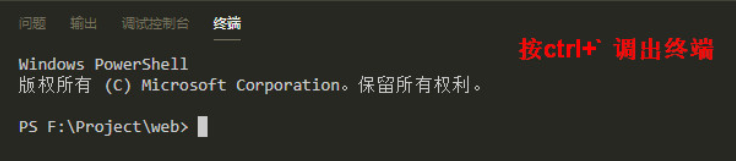
其中的shell(上图右下圈红部分)是可以设置的;

接下来,教大家如何更改默认的shell;
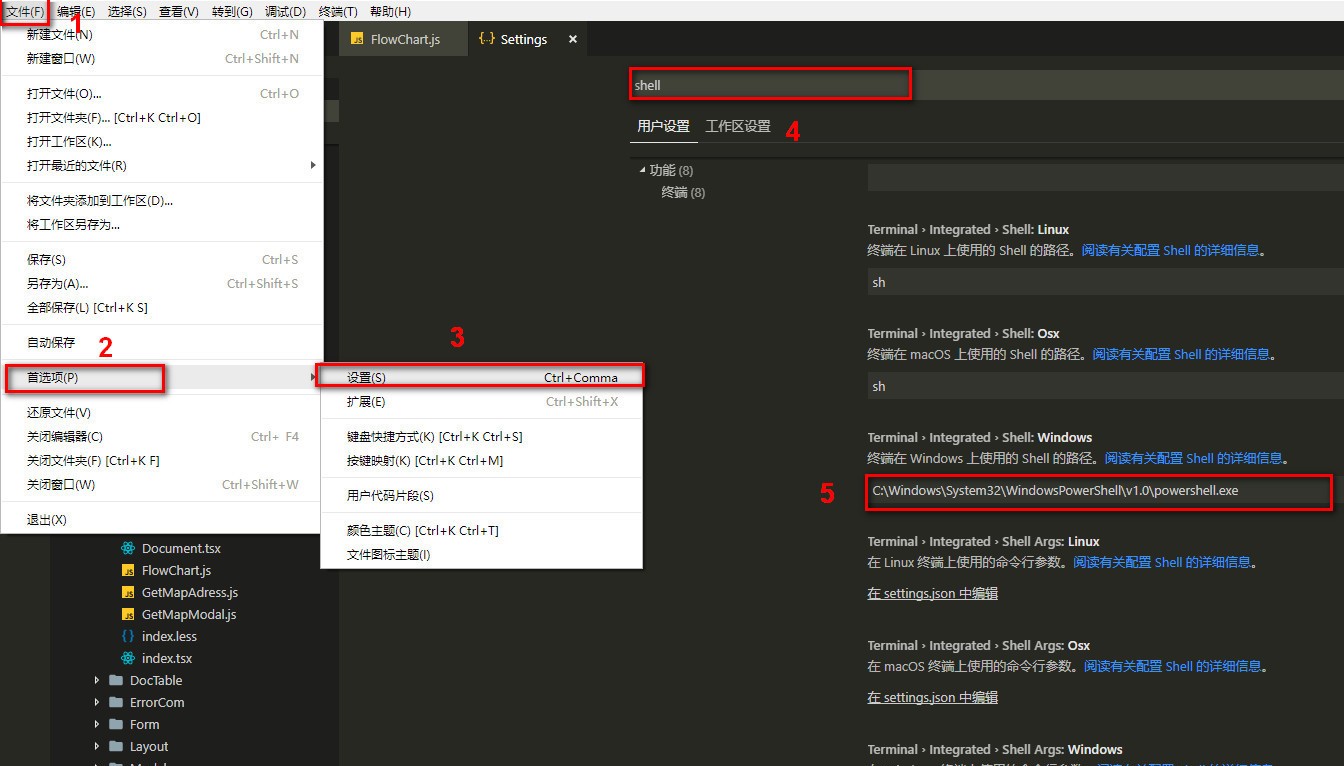
1.在文件 -> 首选项 -> 设置中打开settings页面, 搜索shell或则找到Terminal>Integrated>Shell:Windows,
2.把地址切换成你需要以下的某个shell的地址(powershell, cmd, 和bash)
powershell: "C:\\Windows\\System32\\WindowsPowerShell\\v1.0\\powershell.exe",
cmd: "C:\\Windows\\System32\\cmd.exe",
bash: "D:\\soft\\git\\bin\\bash.exe"
uc电脑园提供的技术方案或与您产品的实际情况有所差异,您需在完整阅读方案并知晓其提示风险的情况下谨慎操作,避免造成任何损失。

未知的网友